linux中nano指的是什么
来源:亿速云
时间:2024-03-29 17:06:33 497浏览 收藏
欢迎各位小伙伴来到golang学习网,相聚于此都是缘哈哈哈!今天我给大家带来《linux中nano指的是什么》,这篇文章主要讲到等等知识,如果你对文章相关的知识非常感兴趣或者正在自学,都可以关注我,我会持续更新相关文章!当然,有什么建议也欢迎在评论留言提出!一起学习!
在linux中,nano是一个字符终端的文本编辑器,是Pico的复制品;它比vi/vim要简单得多,比较适合Linux初学者使用,某些Linux发行版的默认编辑器就是nano。nano命令可以打开指定文件进行编辑,默认情况下它会自动断行,即在一行中输入过长的内容时自动拆分成几行。
nano简介
nano是Unix和类Unix系统(包括Linux)中的一个文本编辑器,是Pico的复制品。
Pico是由华盛顿大学(University of Washington)计算与通讯研究所(Computing and Communications Group)编写并维护的文本编辑程序。
nano是一个字符终端的文本编辑器,有点像DOS下的editor程序。它比vi/vim要简单得多,比较适合Linux初学者使用。某些Linux发行版的默认编辑器就是nano。
nano命令可以打开指定文件进行编辑,默认情况下它会自动断行,即在一行中输入过长的内容时自动拆分成几行,但用这种方式来处理某些文件可能会带来问题,比如Linux系统的配置文件,自动断行就会使本来只能写在一行上的内容折断成多行了,有可能造成系统不灵了。因此,如果你想避免这种情况出现,就加上-w选项吧。
nano特点
小巧友好
不需要安装
提供许多额外特性
交互式的查找和替换
定位到制定行列
自动缩进
特性切换
国际化支持
文件名标记完成
语法
nano [选项] [[+行,列] 文件名]...
选项
-h,-? --help 显示此信息
+行,列 从所指列数与行数开始
-A --smarthome 启用智能 HOME 键
-B --backup 储存既有文件的备份
-C --backupdir= 用以储存独一备份文件的目录
-D --boldtext 用粗体替代颜色反转
-E --tabstospaces 将已输入的制表符转换为空白
-F --multibuffer 启用多重文件缓冲区功能
-H --historylog 记录与读取搜索/替换的历史字符串
-I --ignorercfiles 不要参考nanorc 文件
-K --rebindkeypad 修正数字键区按键混淆问题
-L --nonewlines 不要将换行加到文件末端
-N --noconvert 不要从 DOS/Mac 格式转换
-O --morespace 编辑时多使用一行
-Q --quotestr= 引用代表字符串
-R --restricted 限制模式
-S --smooth 按行滚动而不是半屏
-T --tabsize= 设定制表符宽度为 #列数
-U --quickblank 状态行快速闪动
-V --version 显示版本资讯并离开
-W --wordbounds 更正确地侦测单字边界
-Y --Syntax= 用于加亮的语法定义
-c --const 持续显示游标位置
-d --rebinddelete 修正退格键/删除键混淆问题
-i --autoindent 自动缩进新行
-k --cut 从游标剪切至行尾
-l --nofollow 不要依照符号连结,而是覆盖
-m --mouse 启用鼠标功能
-o --operatingdir= 设定操作目录
-p --preserve 保留XON (^Q) 和XOFF (^S) 按键
-q --quiet 沉默忽略启动问题,比如rc 文件错误
-r --fill= 设定折行宽度为 #列数
-s --speller= 启用替代的拼写检查程序
-t --tempfile 离开时自动储存,不要提示
-u --undo 允许通用撤销[试验性特性]
-v --view 查看(只读)模式
-w --nowrap 不要自动换行
-x --nohelp 不要显示辅助区
-z --suspend 启用暂停功能
-$ --softwrap 启用软换行
-a,-b,-e,
-f,-g,-j (忽略,为与pico 相容)
运行nano
两种方式运行nano
①直接输入nano
②nano后接目标文件 nano /path/to/filename
nano成功运行后如下图

顶部可以看到nano的版本号、正在编辑的文件名字、文件自上次保存后是否更改
如果你打开一个新文件,则会提示New File,这里显式消息不固定,主要显式与执行功能的程序相关的信息。

最后2行是快捷键
快捷键
nano把最常用的一组功能以快捷键的形式列在最后2行,但是还有很多功能的快捷键没有列出来。注意:nano中快捷键不使用Shift,因此^G不是Ctrl+Shift+G,而是ctrl + g
Ctrl + O:保存文件
Ctrl +R:杂当前文件中插入另一个文件的内容
Ctrl + C:取消上一条命令
Ctrl + X:退出nano,会提示你是否保存
Ctrl + C:当前光标所作位置
Ctrl + F: →
Ctrl + B: ←
Ctrl + P: ↑
Ctrl+N: ↓
Ctrl + A:一行的首
Ctrl + E:一行的尾
Ctrl + V:向前翻一页
Ctrl + Y:向后翻一页
nano使用
1、新建文件/打开文件
| nano 文件名 | 打开一个旧文件或新文件进行编辑,即不管这个文件是否存在都可以打开 |
|---|
在终端输入nano nano.txt命令:
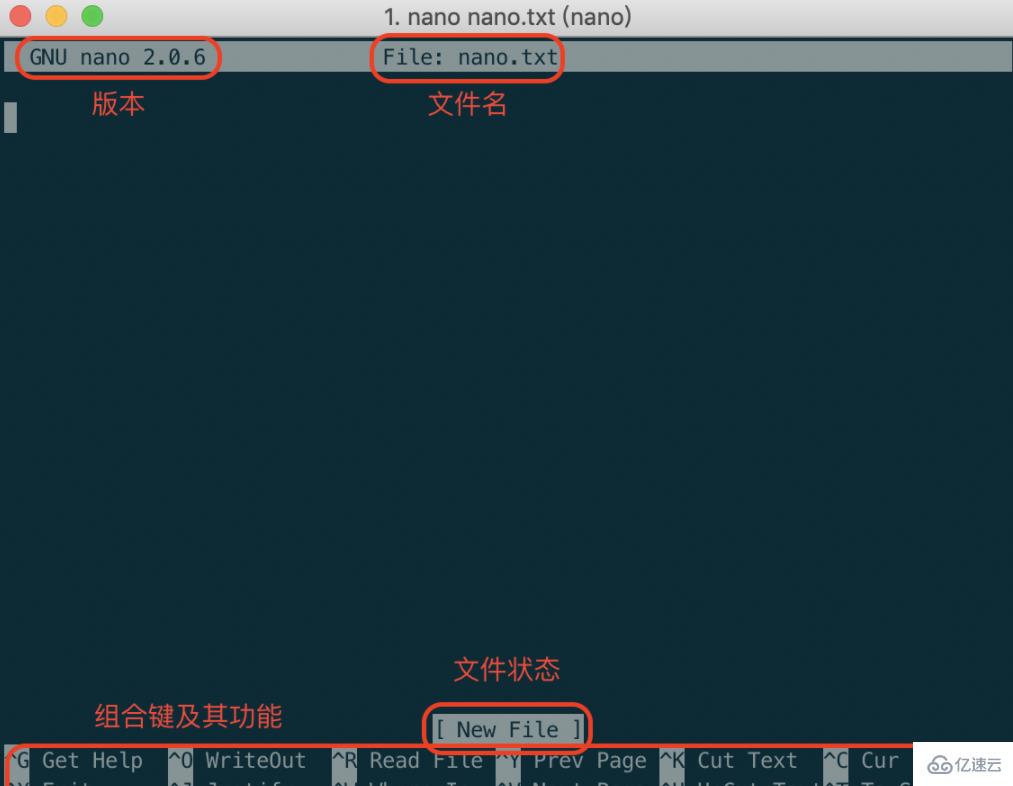
2、在线帮助
| ^G | 取得在线帮助 |
|---|
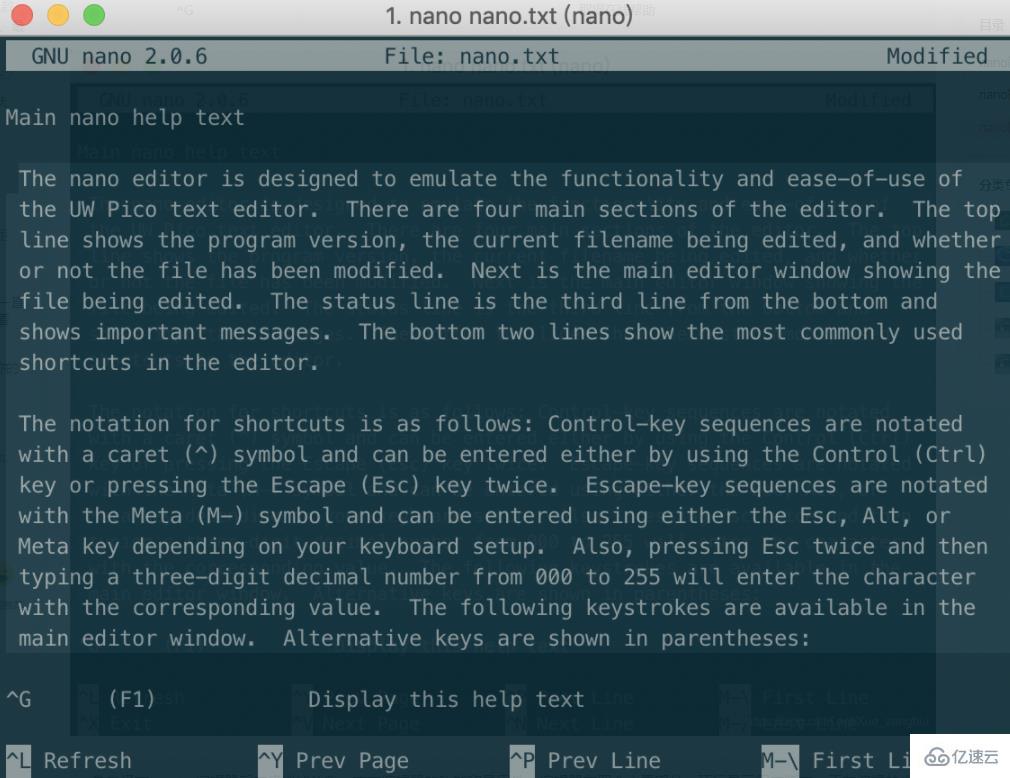
参考译文:nano编辑器旨在模拟UW Pico文本编辑器的功能和易用性。编辑器有四个主要部分。顶行显示程序版本,正在编辑的当前文件名以及文件是否已被修改。接下来是主编辑器窗口,显示正在编辑的文件。状态行是从底部开始的第三行,显示重要消息。底部两行显示编辑器中最常用的快捷方式。快捷方式的表示法如下:控制键序列以逗号(^)符号表示,可以使用Control(Ctrl)键或按Escape(Esc)键两次输入。转义键序列以Meta(M-)符号表示,可以使用Esc,Alt或Meta键输入,具体取决于键盘设置。此外,按Esc两次,然后键入从000到255的三位十进制数字将输入具有相应值的字符。
3、保存文件
| ^O | 保存文件(前提是有编辑文件的权限) |
|---|
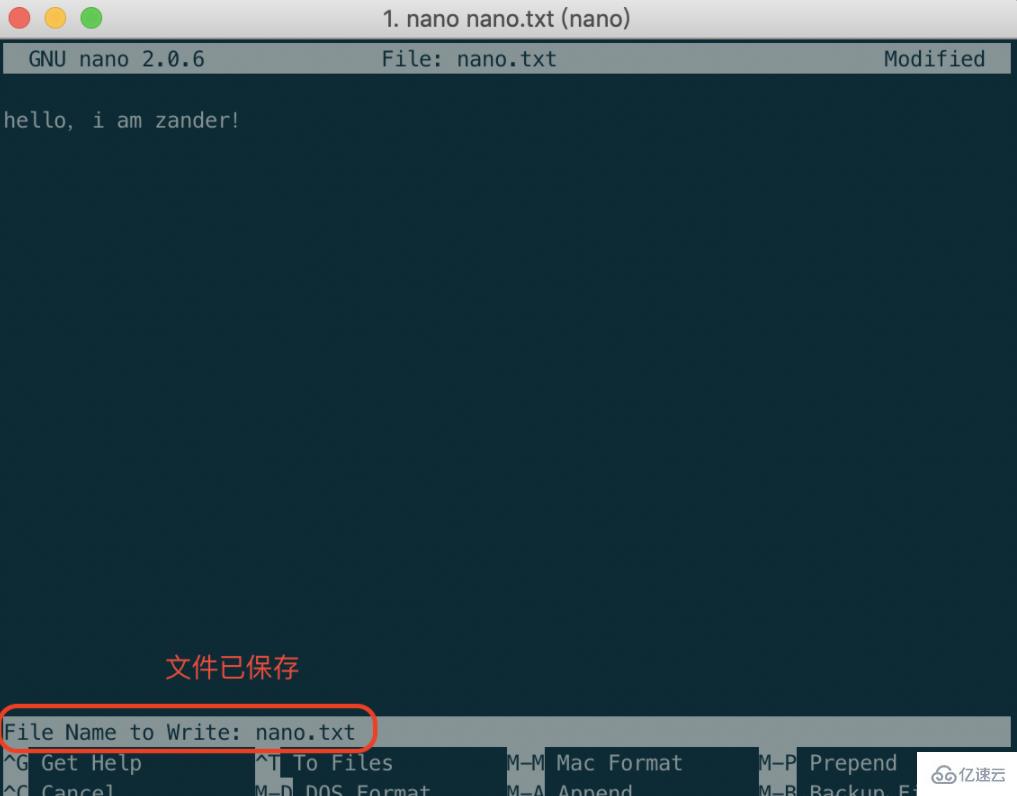
4、退出nano
| ^X | 退出nano,若有修改过文件会提示是否需要保存 |
|---|
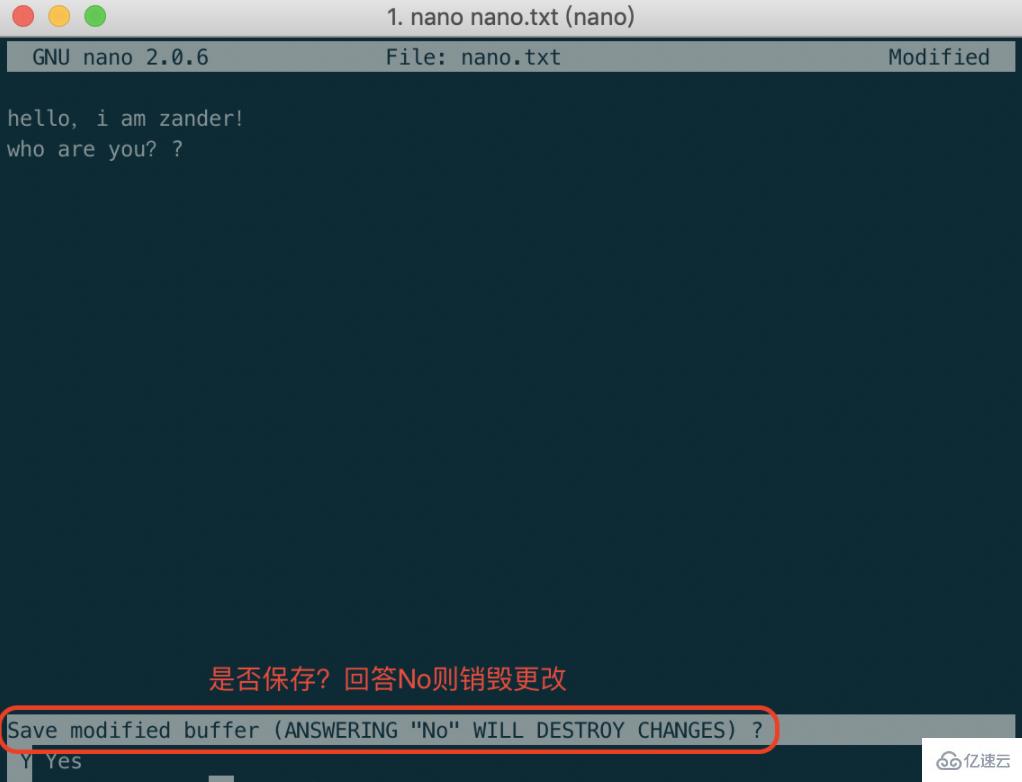
5、查询字符串
| ^W | 查询字符串,继续输入^W后回车查找下一个 |
|---|
6、光标信息
| ^C | 说明目前光标所在处的行数与列数等信息 |
|---|
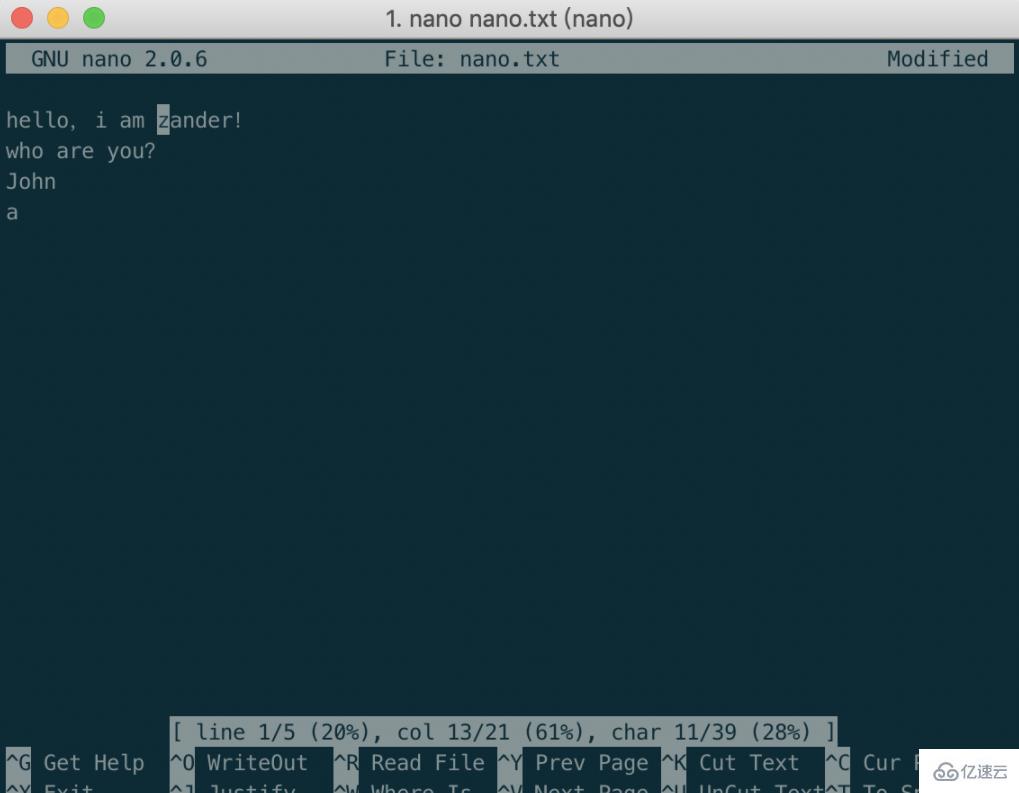
7、移动光标
| ^- | 输入行号,让光标快速移动到该行 |
|---|
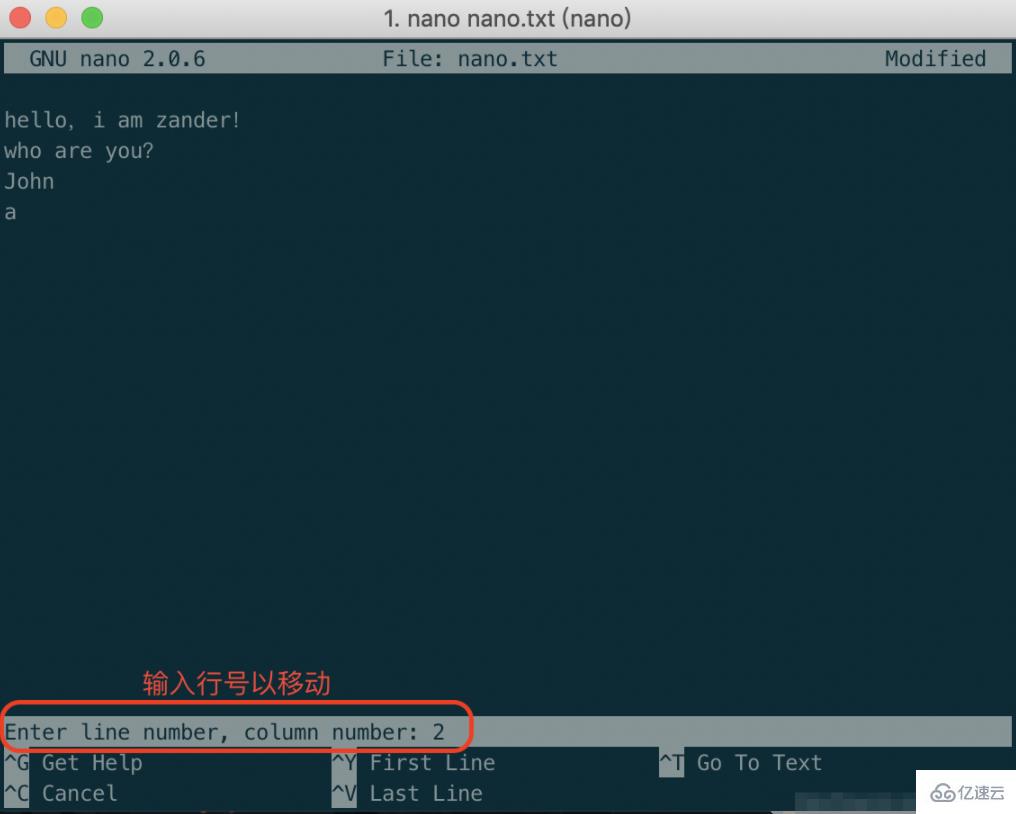
8、移动到文件头部/尾部
| 指令 | 功能 |
|---|---|
| ^Y | 将光标移动到文件最开头 |
| ^V | 将光标移动到文件最末尾 |
今天带大家了解了的相关知识,希望对你有所帮助;关于文章的技术知识我们会一点点深入介绍,欢迎大家关注golang学习网公众号,一起学习编程~
-
501 收藏
-
501 收藏
-
501 收藏
-
501 收藏
-
501 收藏
-
424 收藏
-
326 收藏
-
359 收藏
-
170 收藏
-
382 收藏
-
326 收藏
-
252 收藏
-
110 收藏
-
446 收藏
-
156 收藏
-
339 收藏
-
497 收藏
-

- 前端进阶之JavaScript设计模式
- 设计模式是开发人员在软件开发过程中面临一般问题时的解决方案,代表了最佳的实践。本课程的主打内容包括JS常见设计模式以及具体应用场景,打造一站式知识长龙服务,适合有JS基础的同学学习。
- 立即学习 543次学习
-

- GO语言核心编程课程
- 本课程采用真实案例,全面具体可落地,从理论到实践,一步一步将GO核心编程技术、编程思想、底层实现融会贯通,使学习者贴近时代脉搏,做IT互联网时代的弄潮儿。
- 立即学习 516次学习
-

- 简单聊聊mysql8与网络通信
- 如有问题加微信:Le-studyg;在课程中,我们将首先介绍MySQL8的新特性,包括性能优化、安全增强、新数据类型等,帮助学生快速熟悉MySQL8的最新功能。接着,我们将深入解析MySQL的网络通信机制,包括协议、连接管理、数据传输等,让
- 立即学习 500次学习
-

- JavaScript正则表达式基础与实战
- 在任何一门编程语言中,正则表达式,都是一项重要的知识,它提供了高效的字符串匹配与捕获机制,可以极大的简化程序设计。
- 立即学习 487次学习
-

- 从零制作响应式网站—Grid布局
- 本系列教程将展示从零制作一个假想的网络科技公司官网,分为导航,轮播,关于我们,成功案例,服务流程,团队介绍,数据部分,公司动态,底部信息等内容区块。网站整体采用CSSGrid布局,支持响应式,有流畅过渡和展现动画。
- 立即学习 485次学习
